Wie man RAR-Dateien in ZIP unter Windows konvertiert

Haben Sie RAR-Dateien, die Sie in ZIP-Dateien konvertieren möchten? Erfahren Sie, wie Sie RAR-Dateien in das ZIP-Format konvertieren.
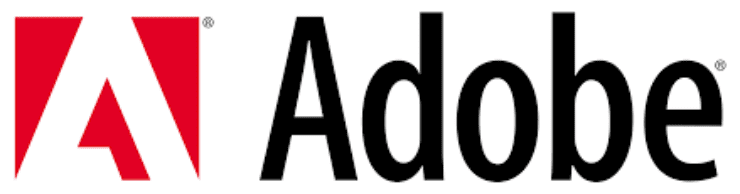
PDF-Dateien sind bereits ziemlich sicher – sie machen es sehr schwierig, wenn nicht sogar unmöglich, den Inhalt darin zu ändern, und mit der Verwendung von Wasserzeichen und ähnlichen Funktionen ist es relativ einfach sicherzustellen, dass niemand das stiehlt, was Sie erstellt haben.
Wenn Sie jedoch nach einer noch sichereren Einstellung suchen und Ihre Datei vor neugierigen Blicken schützen möchten, können Sie relativ einfach ein Passwort festlegen, insbesondere wenn Sie Zugriff auf Acrobat DC haben (das eine kostenlose Testversion hat, wenn Sie dies nicht tun) zahlen möchten). Andere Versionen der Acrobat-Software unterstützen diese Funktion ebenfalls, obwohl die Schritte zum Schützen Ihrer Datei unterschiedlich sind.
Tipp: Hüten Sie sich vor Online-Passwort-Tools. Es gibt einige Online-Tools, mit denen Sie Ihre Datei auch mit einem Kennwort schützen können. Nicht alle von ihnen sind legitim, und um die Datei überhaupt mit einem Passwort zu schützen, müssen Sie sie auf einen möglicherweise unsicheren Server hochladen. Denken Sie immer sorgfältig nach, bevor Sie solche Dienste nutzen.
Es gibt zwei Arten von Passwörtern, die Sie in Ihr PDF einfügen können – ein Zugangspasswort und ein Berechtigungspasswort. Ersteres fordert beim Öffnen einen Benutzer zur Eingabe eines Passworts auf – das heißt, Sie können es sich ohne das Passwort überhaupt nicht ansehen.
Das Berechtigungskennwort kann Benutzer daran hindern, Dinge wie Drucken, Bearbeiten, Kopieren und mehr zu tun. In diesem Fall muss der empfangende Benutzer kein Passwort haben – er kann das PDF ohne dieses sehen und verwenden; Sie können jedoch nicht auf die eingeschränkten Funktionen zugreifen. Dazu benötigen sie das Passwort.
Tipp: Eine PDF kann beide Arten von Passwörtern gleichzeitig enthalten, und es wird dringend empfohlen, dass sie sich voneinander unterscheiden. Beachten Sie außerdem die üblichen Regeln zum Festlegen eines sicheren Passworts – verwenden Sie Buchstaben, Zahlen, Sonderzeichen usw. und stellen Sie sicher, dass Ihr Passwort acht oder mehr Zeichen lang ist. Acrobat DC zwingt Sie zwar nicht, sich an diese Regeln zu halten, es wird jedoch dringend empfohlen, dies zu tun, um sicherzustellen, dass Ihre Datei gut geschützt ist.
Führen Sie die folgenden Schritte aus, um Ihre PDF-Datei mit Acrobat DC mit einem Kennwort zu schützen:
Öffnen Sie Acrobat DC
Öffnen Sie zunächst Acrobat DC und stellen Sie sicher, dass Sie über eine aktive Lizenz verfügen, sei es kostenlos oder kostenpflichtig.
Öffne die Datei
Öffnen Sie die Datei einfach in Acrobat DC, indem Sie sie entweder ziehen und ablegen oder die Funktion Öffnen aus dem Menü verwenden.
Legen Sie das Passwort fest
Klicken Sie zuerst auf „Datei“ und dann auf „Mit Passwort schützen“. Sie werden mit einem Popup-Fenster aufgefordert, in dem Sie aus einigen Optionen auswählen können. Zuerst können Sie auswählen, welche Art von Passwort Sie festlegen möchten. Wie bereits erwähnt, erfordert ein Anzeige- oder Zugriffskennwort das Kennwort jedes Mal, wenn ein Benutzer die Datei öffnen möchte, während ein Bearbeitungs- oder Berechtigungskennwort ihn nur daran hindert, bestimmte Aktionen auszuführen, und das Kennwort ist eigentlich nicht erforderlich.
Tipp: Seien Sie besonders beim Festlegen eines Zugangspassworts vorsichtig – wenn Sie es verlieren, können Sie es NICHT wiederherstellen oder ohne es erneut auf die Datei zugreifen. Bewahren Sie immer eine nicht kennwortgeschützte Sicherungskopie an einem sicheren Ort auf.
Dann müssen Sie das eigentliche Passwort festlegen – wählen Sie etwas Sicheres, aber auch etwas, an das Sie sich erinnern können, ohne es aufzuschreiben. Wenn Sie mit Ihren Optionen zufrieden sind, klicken Sie auf Übernehmen – eine Meldung wird angezeigt, dass Ihre Datei jetzt geschützt ist.
Tipp: Klicken Sie auf "Weitere Optionen" und dann auf "Erweiterter Passwortschutz" auf dem Bildschirm, wo Sie das Passwort festlegen können, um aus Optionen wie Drucken, Bearbeiten oder Kopieren einzuschränken auszuwählen. Sie können sogar entscheiden, ob ein Benutzer beispielsweise nur niedrig aufgelöste Kopien der Datei drucken darf – oder ganz verbieten. Ebenso können Sie einschränken, ob ein Benutzer Seiten ändern, löschen oder drehen, einfach Formulare ausfüllen oder Kommentare hinterlassen kann. Sobald Sie mit dem Einstellen Ihrer Berechtigungen fertig sind, werden Sie aufgefordert, eine Verschlüsselungsstufe auszuwählen – wählen Sie „Alle Dokumentinhalte verschlüsseln“, legen Sie Ihr Passwort fest und klicken Sie auf „OK“. Sie sehen erneut einen Hinweis, dass Sie Ihre Datei erfolgreich geschützt haben.
Haben Sie RAR-Dateien, die Sie in ZIP-Dateien konvertieren möchten? Erfahren Sie, wie Sie RAR-Dateien in das ZIP-Format konvertieren.
Müssen Sie wiederkehrende Meetings in MS Teams mit denselben Teammitgliedern planen? Erfahren Sie, wie Sie ein wiederkehrendes Meeting in Teams einrichten.
Wir zeigen Ihnen, wie Sie die Farbe der Hervorhebung für Texte und Textfelder in Adobe Reader mit diesem schrittweisen Tutorial ändern können.
In diesem Tutorial zeigen wir Ihnen, wie Sie die Standard-Zoom-Einstellung in Adobe Reader ändern.
Spotify kann lästig sein, wenn es automatisch jedes Mal geöffnet wird, wenn Sie Ihren Computer starten. Deaktivieren Sie den automatischen Start mit diesen Schritten.
Wenn LastPass keine Verbindung zu seinen Servern herstellen kann, löschen Sie den lokalen Cache, aktualisieren Sie den Passwortmanager und deaktivieren Sie Ihre Browsererweiterungen.
Microsoft Teams unterstützt momentan nicht die native Übertragung von Meetings und Anrufen auf Ihren Fernseher. Aber Sie können eine Bildschirmspiegelungs-App verwenden.
Erfahren Sie, wie Sie den OneDrive-Fehlercode 0x8004de88 beheben können, damit Sie Ihren Cloud-Speicher wieder nutzen können.
Sind Sie neugierig, wie Sie ChatGPT in Microsoft Word integrieren können? Diese Anleitung zeigt Ihnen genau, wie Sie es in 3 einfachen Schritten mit dem ChatGPT für Word-Add-in tun können.
Halten Sie den Cache in Ihrem Google Chrome-Webbrowser mit diesen Schritten sauber.






